电脑店u盘装原版系统教程,u盘装原版系统详细步骤
原版系统是用户安装系统的首选,因为原版系统是最纯净最安全的系统。原版系统可以刻盘安装,也可以U盘安装,现在大部分电脑都支持U盘安装系统,所以就有用户咨询小编怎么用U盘安装原版系统。考虑到现在的电脑大多是新机型,这边小编以u启动uefi版为大家分享如何制作原版系统u盘
一、安装准备:
1、下载u启动UEFI版
2、原版系统镜像下载:win10 1903正式版iso镜像下载
3、制作U盘启动盘:
1、到u启动首页下载装机版或者下载uefi版u盘启动盘制作工具,如图:


2、双击下载下来的u启动u盘启动盘制作工具,选择好安装位置,然后点击立即安装按钮,如图:
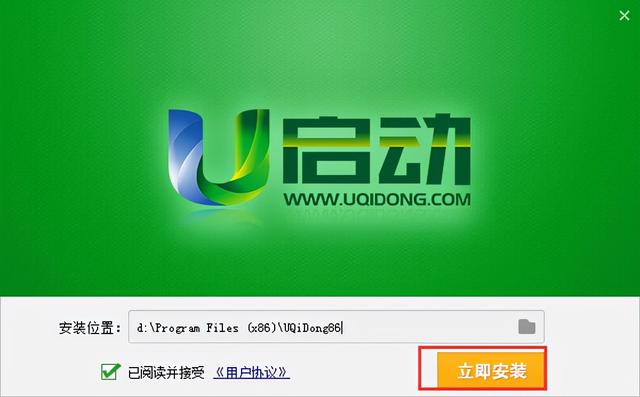
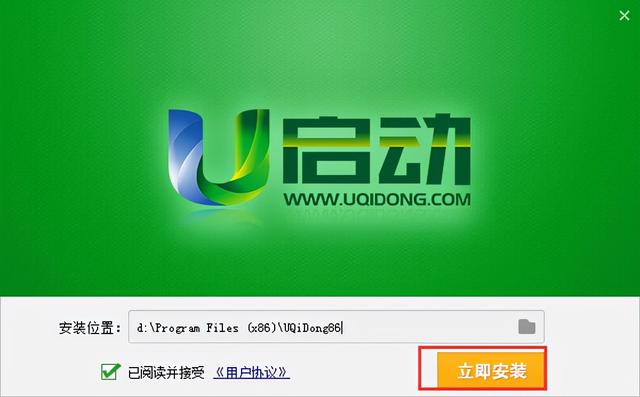


3、接下来就是u启动u盘启动盘制作工具安装过程,慢慢等待u盘启动盘制作工具安装成功,如图:
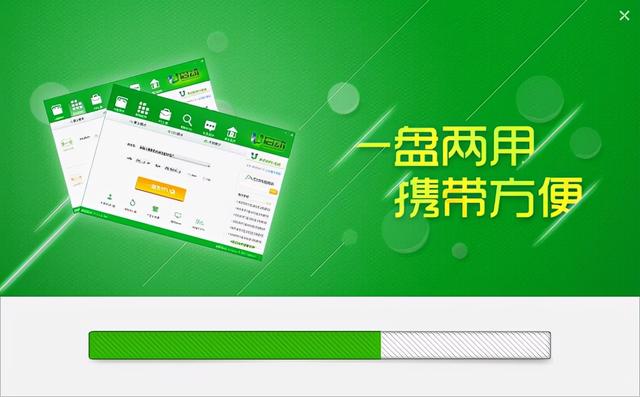
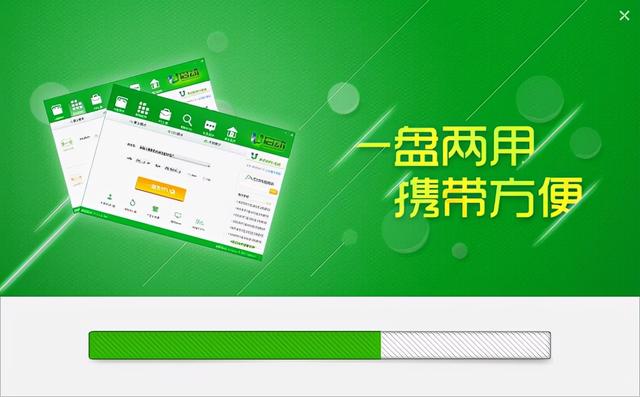


4、安装结束后在打开的界面中点击开始制作按钮,如图:
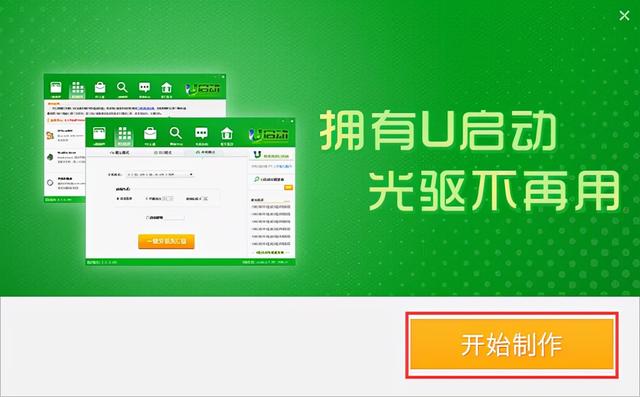
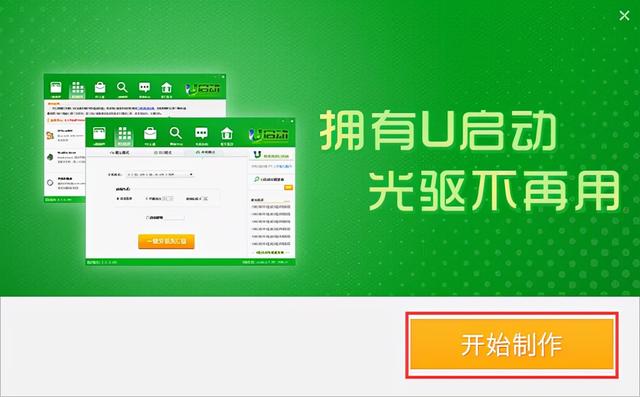


5、接着便会进入制作的主界面,选择设备选项会自动显示插入的u盘型号,写入模式、u盘分区、个性化设置都可以根据自身情况设置。设置完成之后点击开始制作按钮即可,如图:
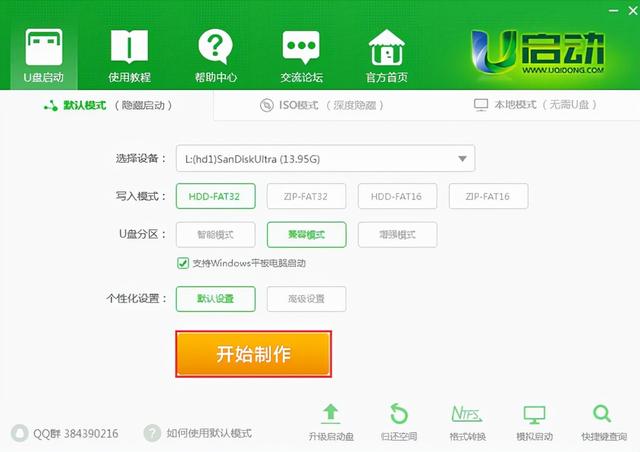
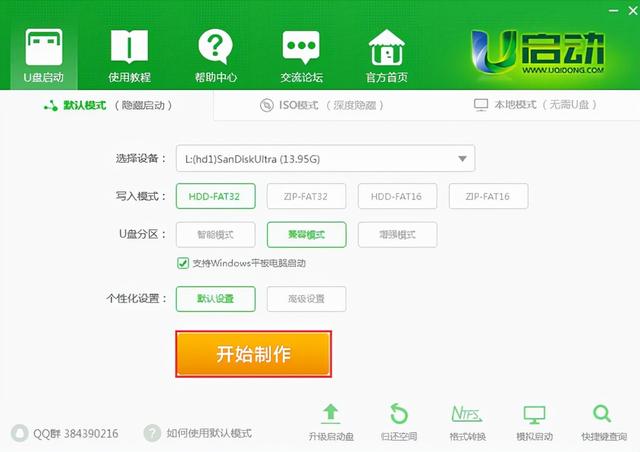


6、接着弹出警告信息窗口,确认后点击确定按钮,如图:
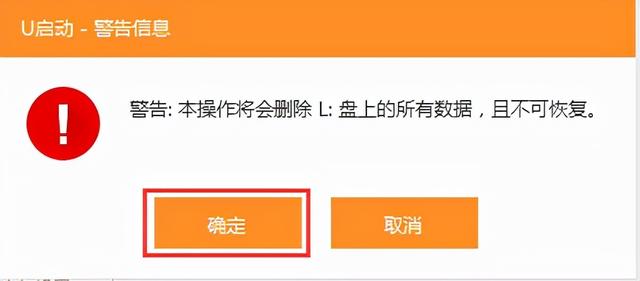
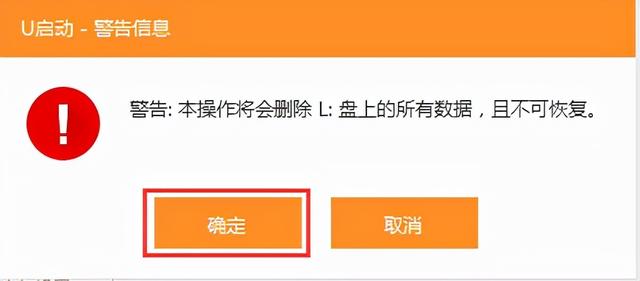


7、然后就是制作u盘启动盘的过程了,静静等待,如图:
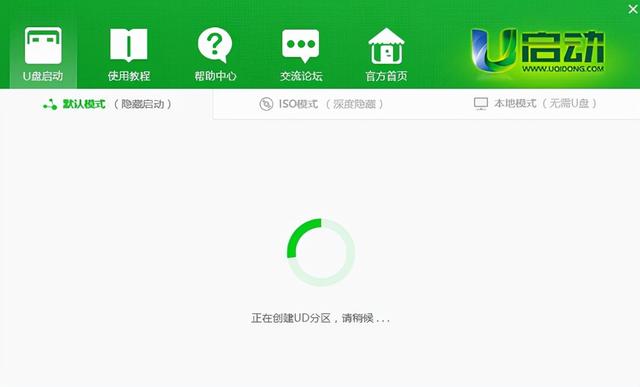
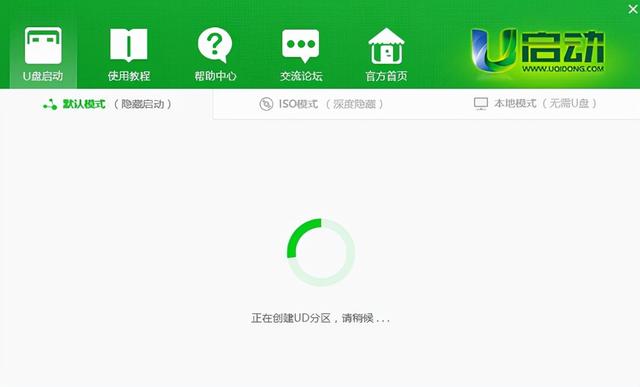


8、u启动u盘启动盘制作成功后会弹出提示信息窗口,提示是否要用模拟启动测试u盘的启动情况,可根据自身情况选择。如图:
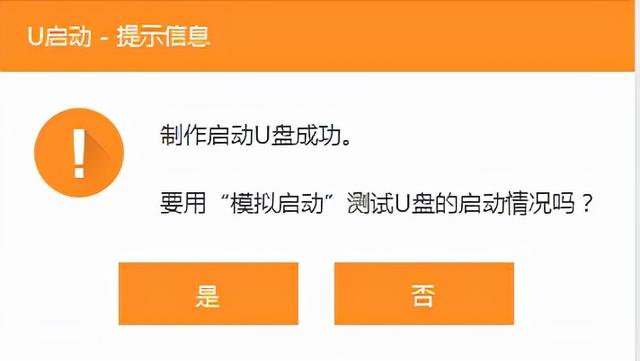
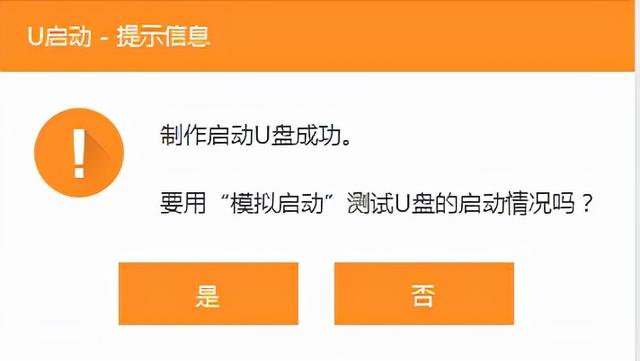


本文地址:https://www.cknow.cn/archives/39717
以上内容源自互联网,由百科助手整理汇总,其目的在于收集传播生活技巧,行业技能,本网站不对其真实性、可靠性承担任何法律责任。特此声明!
如发现本站文章存在版权问题,烦请提供版权疑问、侵权链接、联系方式等信息发邮件至candieraddenipc92@gmail.com,我们将及时沟通与处理。
